Guideguide插件下载(PS/AI参考辅助线插件) v5.0.20中文版下载
Guideguide插件是一款PS/AI参考辅助线插件最新版本支持Photoshop/Illustrator CC 2015~CC 2019,知识兔这款插件使用简单,只需要输入数值,GuideGuide就会利用PS里面的辅助线自动的在你的文档中划分好网格。它真正的强大之处在于:支持选框工具–如果知识兔你的文档中有选框的话,它可以在选区内生成对应的辅助线。。最新版的guideguide甚至可以基于选区偏移距离,这无疑又是guideguide又一强大功能。
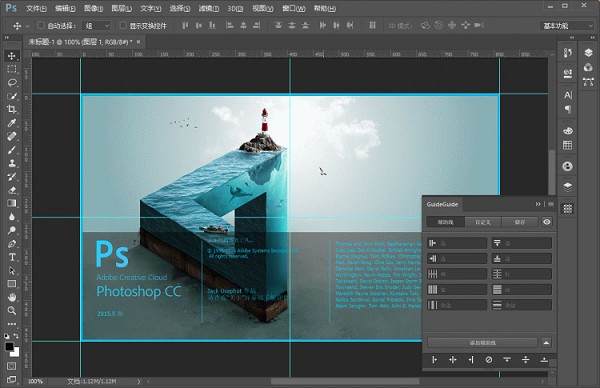
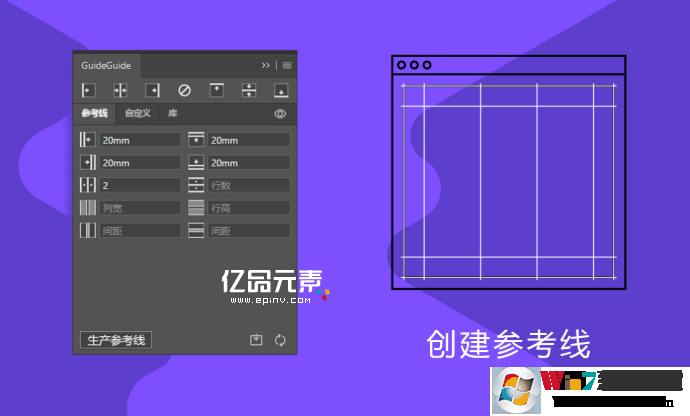
Guideguide插件功能特点:
GuideGuide 是PS中比较常用的一款辅助线增强插件,知识兔支持以画板、图层对象为基础添加辅助线,用它可以节省创建辅助线的时间。
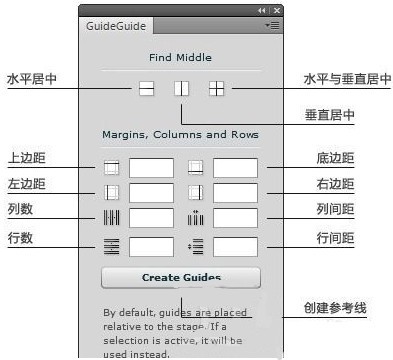
【分栏与分列】
页面需要分栏和等比间隙?GuideGuide轻松搞定
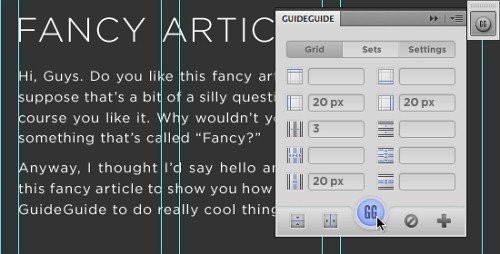
【找到中点】
GuideGuide让你找到对象的中点变得易如反掌,只要画一个选区或者在图层面板(ctrl + 鼠标左键)创建一个选区,然后知识兔知识兔点击中点按钮,就可以立即创建中点线。
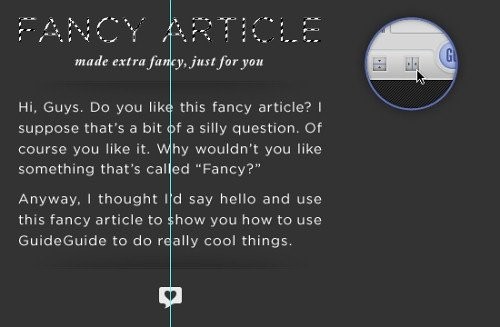
然后知识兔将此列中的其他元素根据需要来对齐
【存储常用的划分为选项】
如果知识兔你经常用同一种网格划分方式,知识兔可以存储为选项方便以后随时调用
【发挥你的创造力】
GuideGuide有分栏,有边距,有中点…… 发挥你的想象力它可以做的更多
【划分导航】
当你要将一定宽度的导航划分为N等分的分栏的时候,是不是又要计算宽度了?现在不用烦恼了,用GuideGuide吧
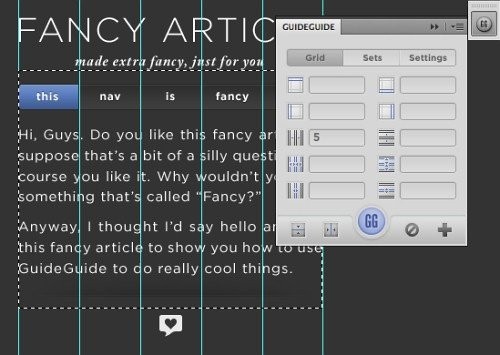
用选区工具画一个你导航宽度的选区
输入你导航的分栏数以及他们之间的间距
【等边距矩形绘制】
当你想绘制一个与你当前元素等边距的矩形,是不是又要计算了?
1.在图层面板(ctrl + 鼠标左键)创建选区
2.在边距栏输入一个负数,然后知识兔知识兔点击图标,GuideGuide会自动输入四边等距的指数,然后知识兔回车创建辅助线
3.根据新创建的辅助线绘制四边等距离的矩形
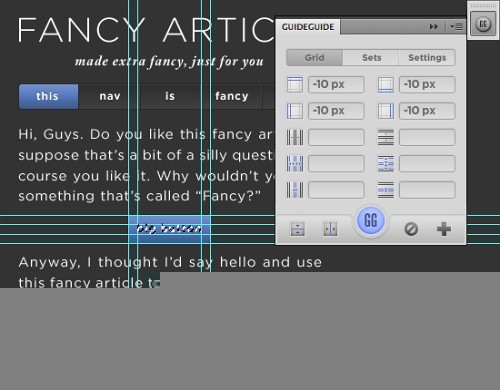
【基准线网格绘制】
利用GuideGuide便捷的行高设置,轻松创建整页的横向对齐基准线
1.输入你想要的行高
2.知识兔将你页面中的元素相应的对齐
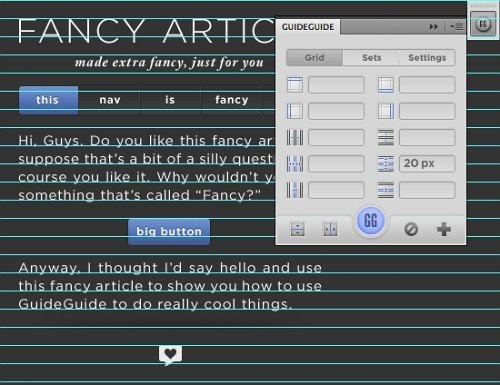
【剩余像素分配】
在分栏的时候不是永远都能完美的等分,如果知识兔你要在一个10px宽度内分3栏,那么多余的像素怎么办?设置里面的剩余像素分配设置决定将多余的像素分配到哪里,默认是“右下角”

安装教程:
1、知识兔下载完成后解压
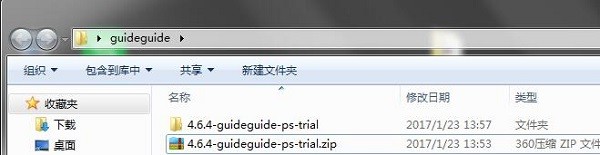
2、复制刚解压出来的文件夹
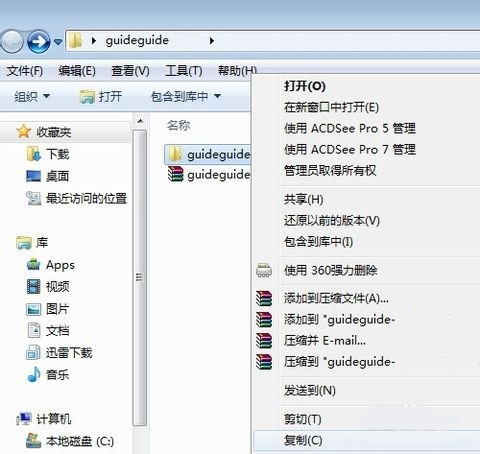
3、复制文件夹到(PS软件安装目录)PhotoshopCC\Plug-ins\Panels文件夹下面
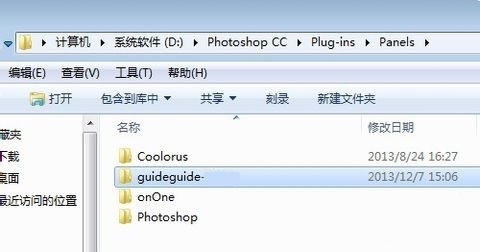
4、启动Photoshop,知识兔打开编辑菜单>首选项>增效工具,勾选载入扩展面板
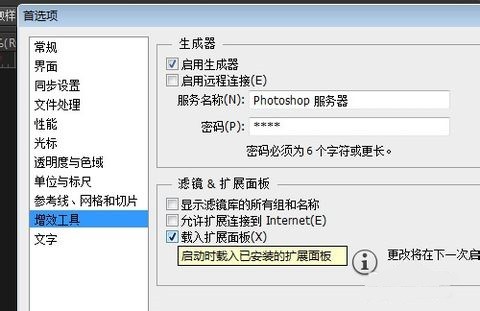
5、重启Photoshop,知识兔打开窗口菜单>扩展功能>guideguide扩展面板已经可以使用了!
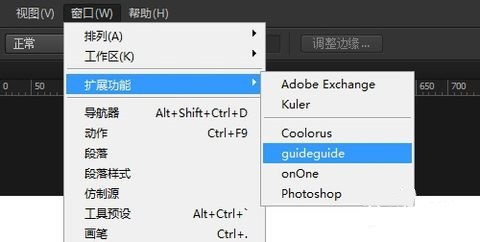
6、看现在可以轻松的打上参考线了。
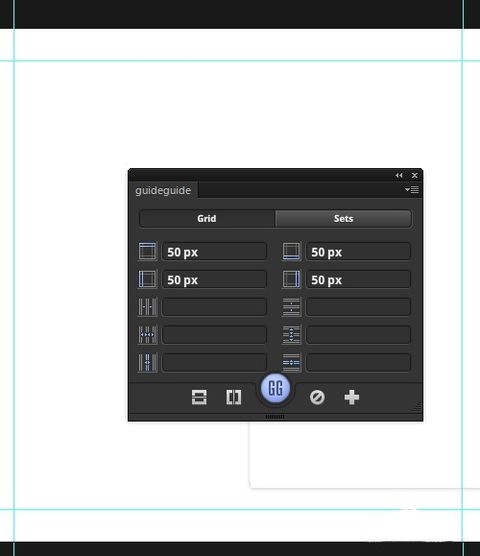
7、查看guideguide辅助线面板插件版本,完成手动安装guideguide扩展面板插件。
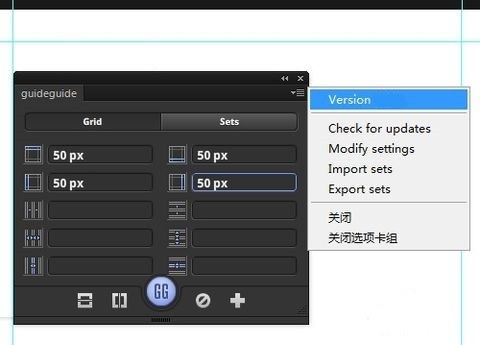
常见问题
如果知识兔安装失败,请使用以下方法:
1、知识兔下载Adobe Extension Manager CC

2、打开Adobe Extension Manager CC,知识兔点击文件-安装扩展,或者直接知识兔点击右上角“安装”。
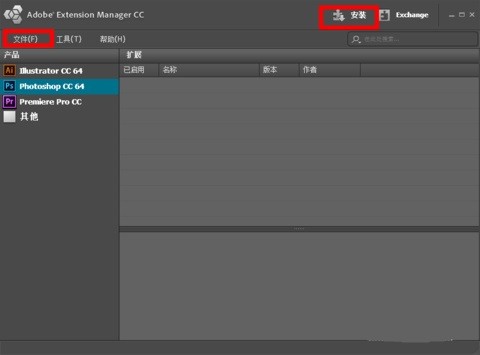
3、在打开的对话框跟,按个人存放路径选中guideguide,点打开。
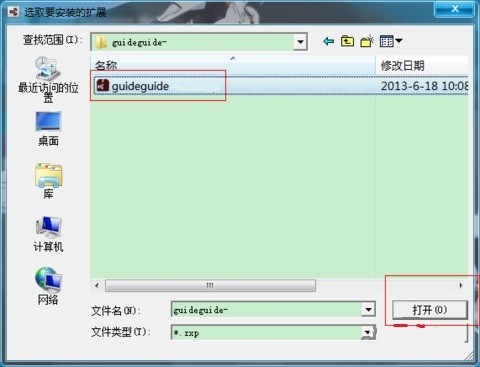
4、打开之后,点接受。
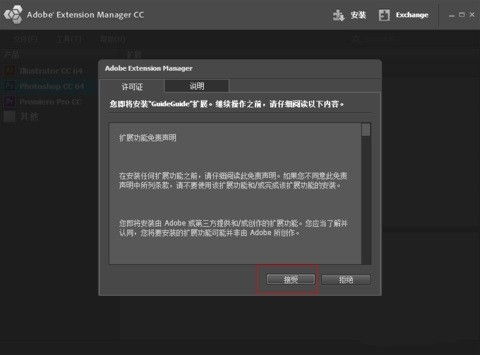
5、如果知识兔弹出用户控制选项,选中是;否则跳过此步。
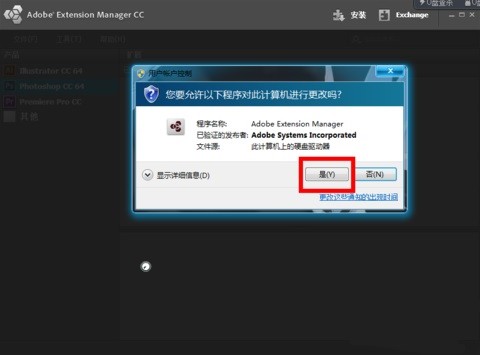
6、安装完毕,关闭Adobe Extension Manager CC
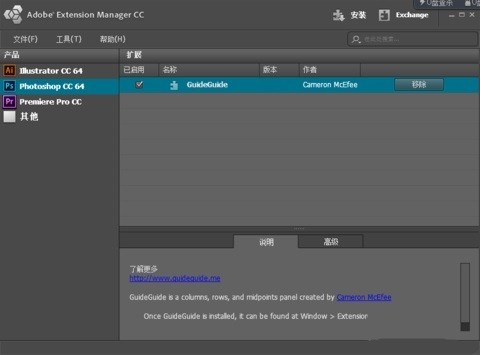
7、打开Photoshop,知识兔从窗口-扩展功能下,知识兔选择GuideGuide。即可使用。
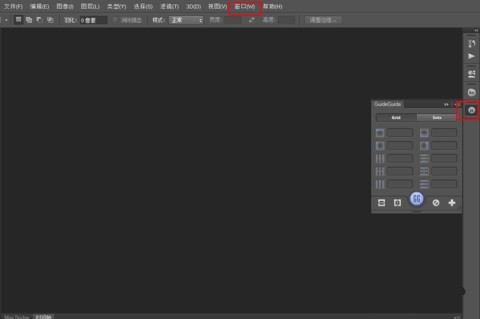
更新说明:
更新为GuideGuide 5.0.20中文版
更新为 GuideGuide 5.0.20,知识兔支持Photoshop/Illustrator CC 2015~CC 2019,安装方式请参考GuideGuide 5.0.18版。
更新日志
Fix: removed coordinate conversions in Illustrator to fix placement when using selections outside of artboards.
下载仅供下载体验和测试学习,不得商用和正当使用。








